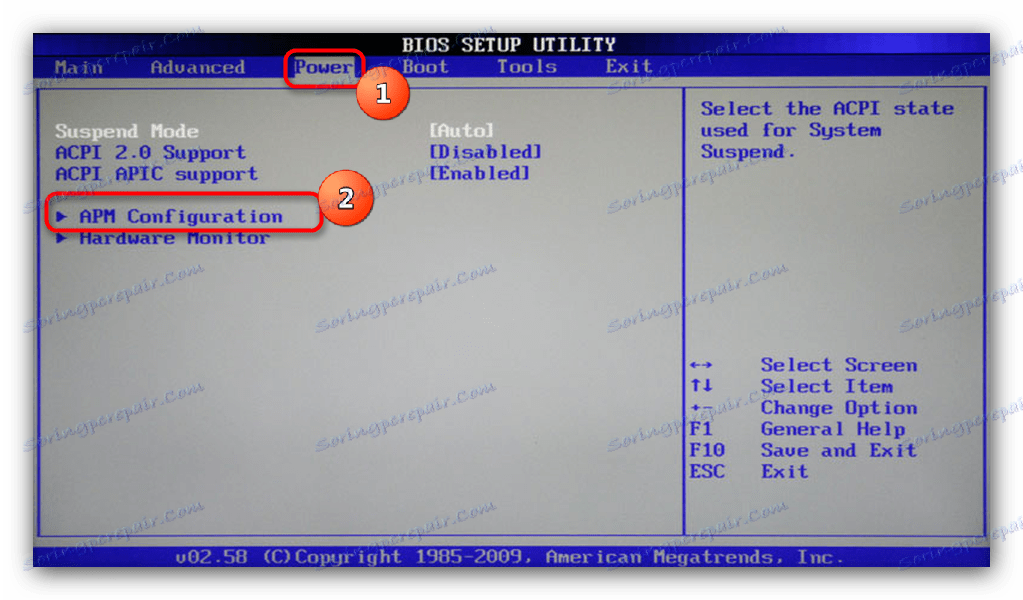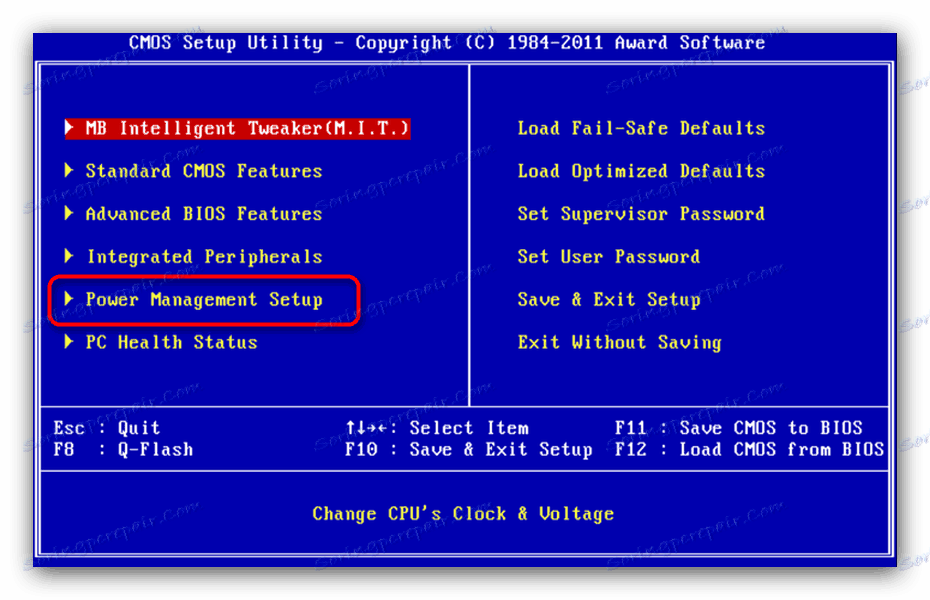Zapněte základní desku bez tlačítka
Základní deska je nejdůležitější součástí počítače, protože je připojena k ostatním hardwarovým komponentům. V některých případech odmítá spustit po stisknutí tlačítka napájení. Dnes vám řekneme, jak jednat v takové situaci.
Obsah
Proč se deska nezapne a jak ji opravit
Nedostatek odezvy na napájení říká především mechanické poškození samotného tlačítka nebo jednoho z prvků desky. Chcete-li tuto součást vyloučit, diagnostikujte tuto součást metodami popsanými v článku níže.
Více informací: Jak zkontrolovat výkon základní desky
Odstranění poruchy desky byste měli zkontrolovat napájení: selhání tohoto prvku může také způsobit neschopnost zapnout počítač pomocí tlačítka. Pomůže vám to níže.
Více informací: Jak zapnout napájení bez základní desky
V případě použitelnosti desky a napájecího zdroje je problém s největší pravděpodobností v samotném tlačítku napájení. Jeho návrh je zpravidla poměrně jednoduchý a v důsledku toho spolehlivý. Ovšem tlačítko může stejně jako každý jiný mechanický prvek také selhat. Následující pokyny vám pomohou problém vyřešit.
Viz též: Připojíme se k čelní desce základní desky
Metoda 1: Manipulace s tlačítkem napájení
Vadné tlačítko napájení musí být vyměněno. Není-li tato volba k dispozici, můžete počítač bez něj zapnout: musíte zapnout napájení kontaktů nebo připojit tlačítko Reset namísto napájení. Tato metoda je pro začátečníka poměrně obtížná, ale zkušenému uživateli se pomůže vypořádat se s tímto problémem.
- Odpojte počítač od sítě. Potom vyjměte externí zařízení a rozebírejte systémovou jednotku.
- Dávejte pozor na přední stranu desky. Typicky obsahuje konektory a konektory pro externí periferie a zařízení, jako je jednotka DVD-ROM nebo jednotka. Zde jsou také kontakty tlačítka napájení. Nejčastěji jsou označeny v angličtině: "Power Switch" , "PW Switch" , "On-Off" , "ON-OFF" atd., Které jsou vhodné. Nejlepším řešením by samozřejmě bylo seznámit se s dokumentací o modelu základní desky.
- Po nalezení potřebných kontaktů máte dvě možnosti. Prvním je kontakt přímo zavřít. Postup je následující.
- Odpojte konektory karet od požadovaných bodů;
- Připojte počítač k síti;
Pozor! Dodržujte bezpečnostní opatření prováděním manipulací s přiloženou základní deskou!
- Uzavřete oba kontakty napájecího tlačítka způsobem, který vám vyhovuje - například můžete to udělat běžným šroubovákem. Tato akce vám umožní zapnout desku a spustit počítač;
Následně lze k těmto kontaktům připojit tlačítko napájení.
- Druhou možností je připojení tlačítka Reset na kontakty.
- Odpojte tlačítka napájení a resetování;
- Připojte konektory tlačítka Reset k pinům On-Off. V důsledku toho se počítač zapne pomocí tlačítka Reset.

Nevýhody takových řešení jsou zřejmé. Za prvé, jak uzavření kontaktů, tak připojení "Reset" vytvářejí spoustu nepříjemností. Za druhé, akce vyžadují od uživatele určité dovednosti, které nemají začátečníci.
Metoda 2: Klávesnice
Klávesnice počítače může být použita nejen pro zadávání textu nebo ovládání operačního systému, ale také může převzít funkce zapnutí základní desky.
Před zahájením procedury se ujistěte, že počítač má konektor PS / 2, například na následujícím obrázku.
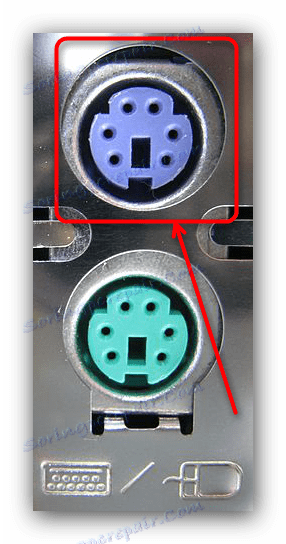
Samozřejmě, klávesnice by měla být připojena prostřednictvím tohoto konektoru - s klávesnicemi USB, tato metoda nebude fungovat.
- Chcete-li konfigurovat, musíte přistupovat k systému BIOS. Pomocí metody 1 můžete spustit počáteční start počítače a dostat se do systému BIOS.
- V systému BIOS přejděte na záložku "Napájení" , v něm vyberte "Konfigurace APM" .
![Vyberte možnost Správa napájení v nástroji BIOS Setup Utility]()
V pokročilých možnostech správy napájení najdete položku "Power On by PS / 2 Keyboard" a aktivujte ji vybráním možnosti "Enabled" .
- V jiné verzi systému BIOS musíte přejít na položku "Nastavení správy napájení" .
![Vyberte správu napájení v BIOSu CMOS]()
Měl by zvolit možnost "Zapnout klávesnici" a nastavit také na možnost "Zapnuto" .
- Dále musíte na základní desce nakonfigurovat určité tlačítko. Možnosti jsou: Ctrl + Esc , Prostor , speciální tlačítko napájení na pokročilé klávesnici apod. Dostupné klíče závisí na typu systému BIOS.
- Vypněte počítač. Nyní se deska zapne stisknutím vybraného tlačítka na připojené klávesnici.
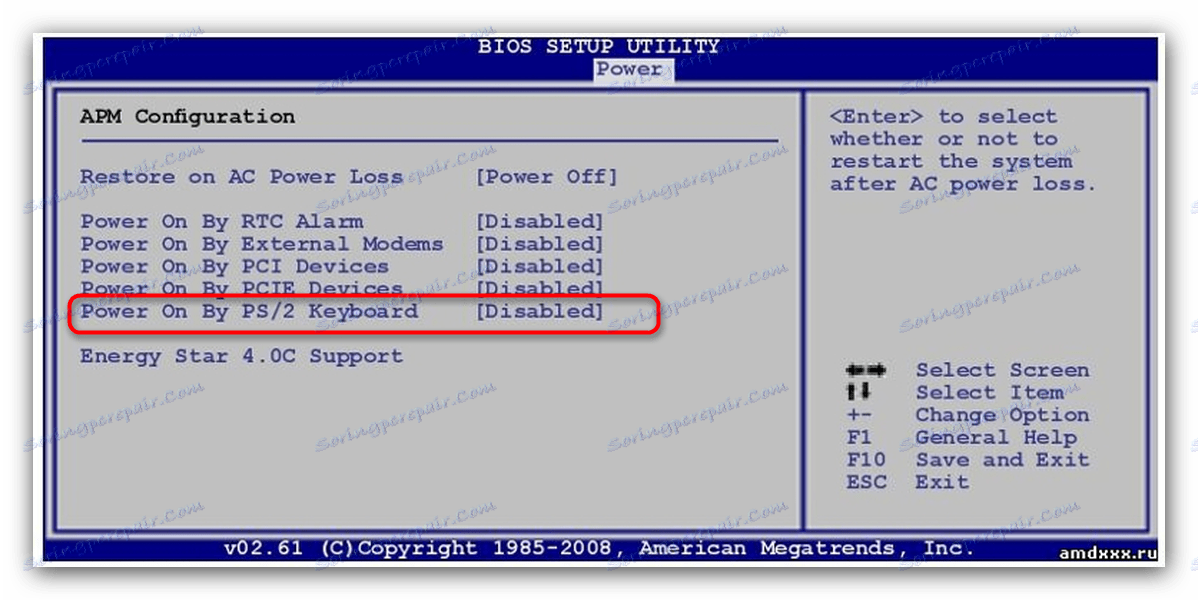
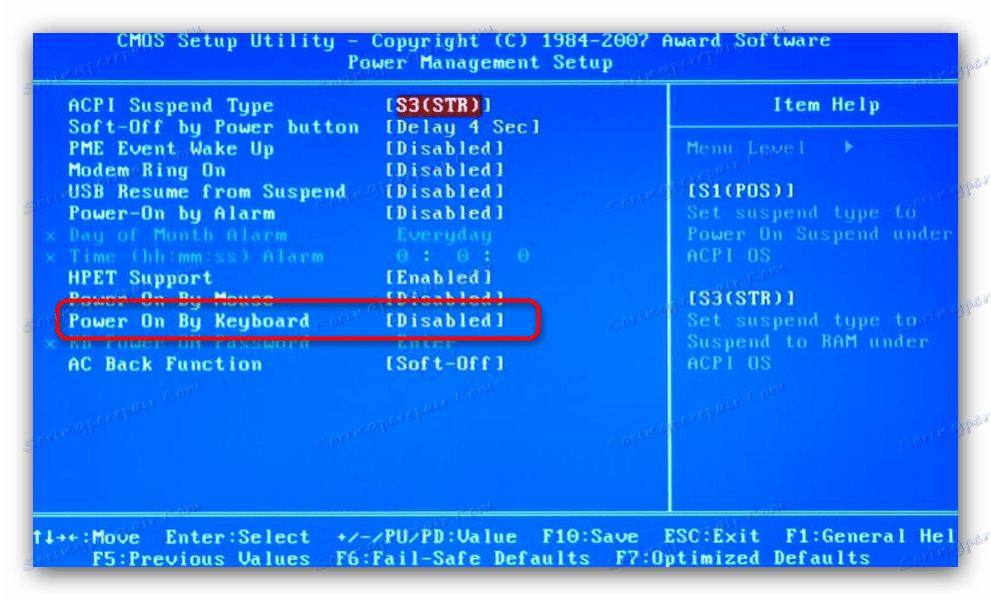
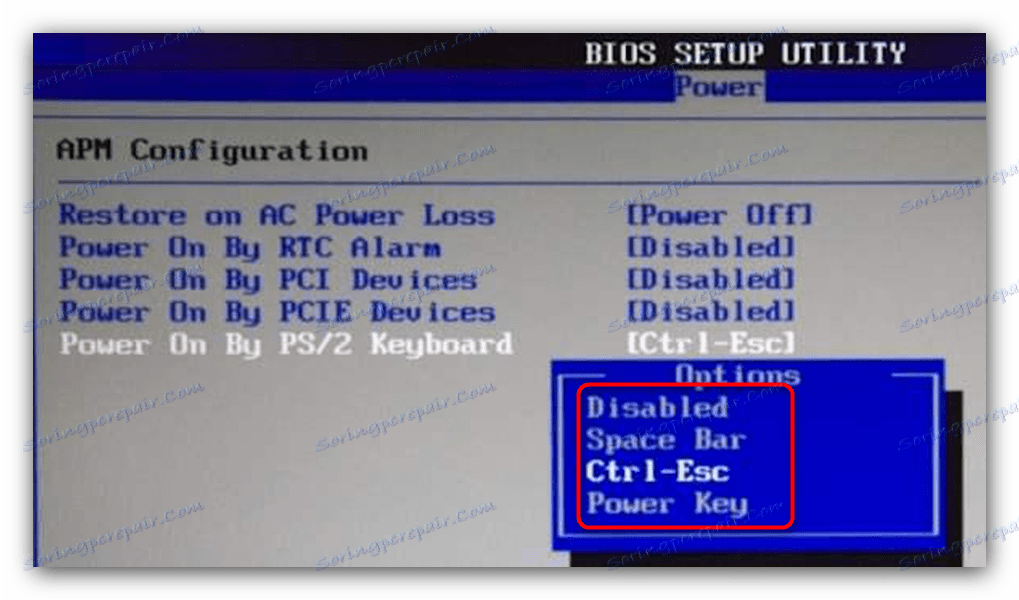
Tato možnost také není příliš pohodlná, ale je ideální pro kritické případy.
Jak můžete vidět, i tento zdánlivě složitý problém je velmi snadné opravit. Navíc pomocí tohoto postupu můžete připojit tlačítko napájení na základní desku. Konečně, připomínáme - pokud si myslíte, že nemáte dostatečné znalosti a zkušenosti k provedení výše popsaných manipulací, obraťte se na servisní středisko!